A Microsoft Teams egy nagyon népszerű digitális együttműködési alkalmazás, amelyet a Microsoft fejlesztett ki. Eredetileg 2017-ben jelent meg, és 2019 decemberében a Microsoft bemutatta a Linux operációs rendszer felhasználói számára. Most a Microsoft biztosítja a Microsoft Teams elérhetőségét Linux, Debian, Windows, Mac OS, Android és iOS rendszerekhez. A Microsoft Teams fő jellemzői közé tartoznak a hang-, videohívások, online konferencia-találkozók, csevegések, valamint az ügyfelek és a munkaerő közötti fájlok és adatok.
Ez a cikk bemutatja, hogyan használhatja ki a Microsoft Team jellemzőinek és minőségi előnyeinek előnyeit a telepítési folyamat mellett.
Telepítés
A Microsoft biztosítja a .deb csomag a Microsoft Teams telepítéséhez bármely Debian-alapú Linux disztribúcióra, és a Microsoft Teams-et csak három egyszerű lépésben telepíthetjük a Debian 10-re:
1. lépés: Töltse le a .a Microsoft Teams deb csomagja
Kétféle módon lehet letölteni a .a Microsoft Teams deb fájlja a Debian 10-en.
Vagy egyszerűen meglátogathatja a Microsoft hivatalos webhelyét a .a Microsoft deb fájlja az alábbi link megtekintésével:
https: // www.microsoft.com / en-ww / microsoft-team / download-app
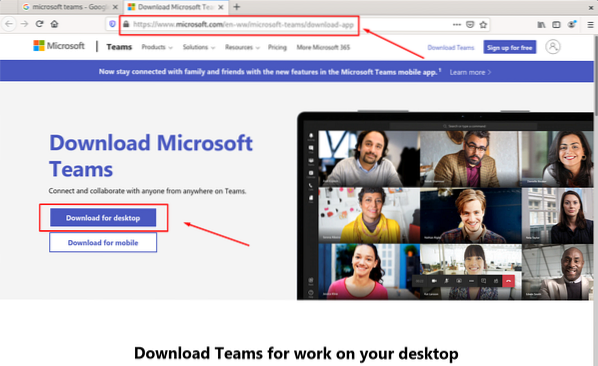
Kattintson a Letöltés gombra, és eljut a Letöltések oldalra, ahol a „Linux DEB (64-bit)” gombra kattintva elindíthatja a letöltési folyamatot.
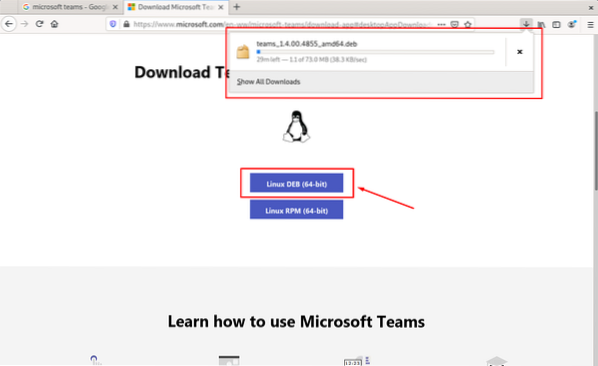
Egyébként ugyanezt megteheti a Debian 10 termináljáról is a 'wget'parancssori segédprogram:
A .deb fájl a terminálról a 'wget'parancssori segédprogram, egyszerűen írja be az alább megadott parancsot a Debian 10 termináljába:
$ wget -O csapatok.deb https: // csomagok.microsoft.com / repos / ms-csapatok / pool / main / t / csapatok / csapatok_1.4.00.4855_amd64.debA fenti parancs elkezdi letölteni a .a Microsoft csapatok deb fájlja.
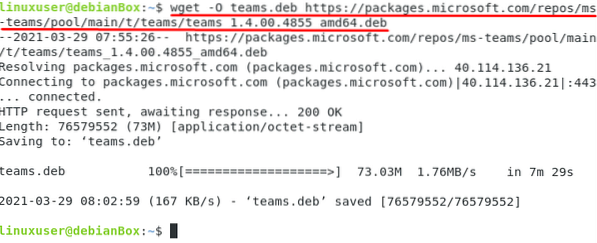
Egyszer a .A Microsoft csapatainak deb fájlja letöltve, itt az ideje telepíteni a Debian 10-re.
2. lépés: Telepítse a Microsoft Team alkalmazást
A telepítés megkezdése előtt frissítse a rendszer gyorsítótárát az alább megadott paranccsal:
$ sudo apt frissítés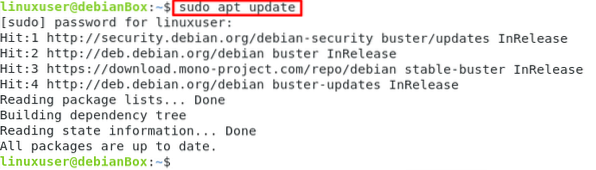
Most telepítse a Microsoft Teams alkalmazást a Debianra a letöltött fájl segítségével .deb fájlba írja be az alábbi parancsot:
$ sudo apt install ./ csapatok.deb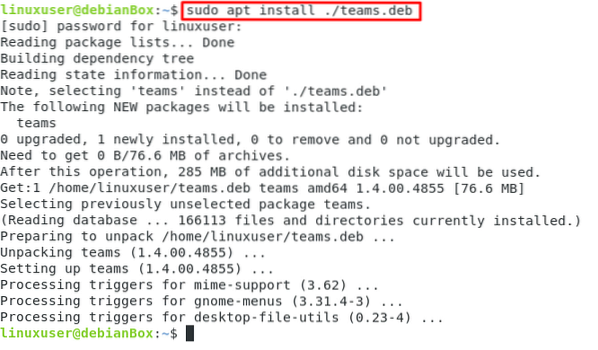
Mindössze annyit kell tennie, hogy telepítse a Microsoft Teams programot a Debian 10 rendszerre, és sikeresen telepítette a Microsoft csapatát a Debian 10 operációs rendszerére.
3. lépés: Indítsa el a Microsoft Teams alkalmazást
A Microsoft csapatok sikeres telepítése után egyszerűen lépjen az alkalmazás menübe, és keresse meg a „Microsoft Teams.”
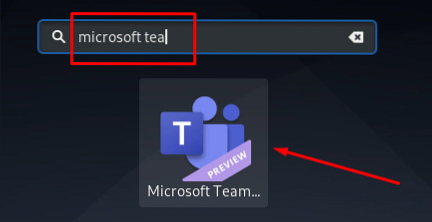
A megadott eredmények közül kattintson a Microsoft csapat ikonjára.
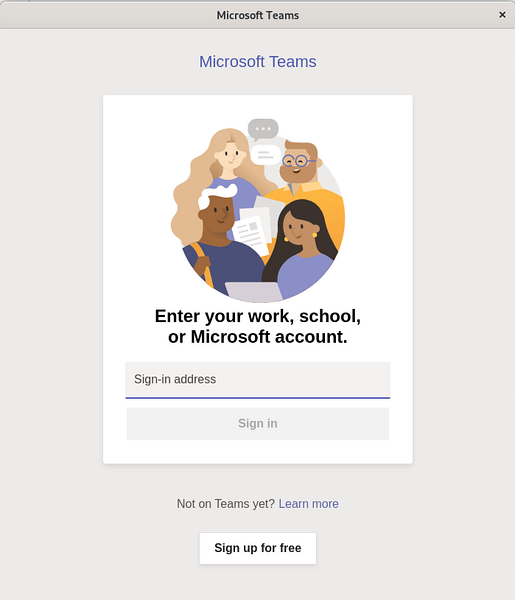
Elindul a Microsoft Teams, amelyet igényei szerint felhasználhat.
Távolítsa el vagy távolítsa el a Microsoft Teams alkalmazást a Debian 10-en
Abban az esetben, ha bármilyen okból el akarja távolítani vagy eltávolítani a Microsoft Teams alkalmazást a Debian 10 rendszerből, könnyen eltávolíthatja azt az alább megadott parancs beírásával a terminálba, és a Microsoft Teams eltávolításra kerül a Debian 10 operációs rendszeréből. :
$ sudo apt csapatok eltávolítása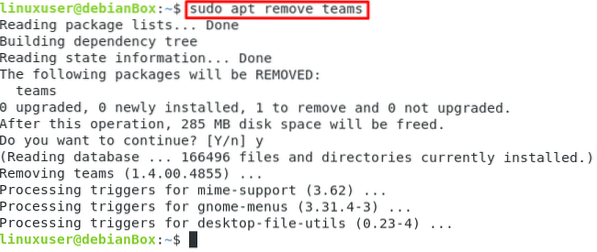
A fenti képernyőképen tanúskodhat arról, hogy a Microsoft Teams sikeresen eltávolításra került a Debian 10 rendszerből.
Következtetés
Így telepítheti és megkezdheti a Microsoft Teams használatát Debian 10 Linux rendszerén. Megmutattuk azt is, hogyan lehet eltávolítani vagy eltávolítani a Microsoft Teams-t a Debian 10 Linux rendszeréből.
 Phenquestions
Phenquestions


